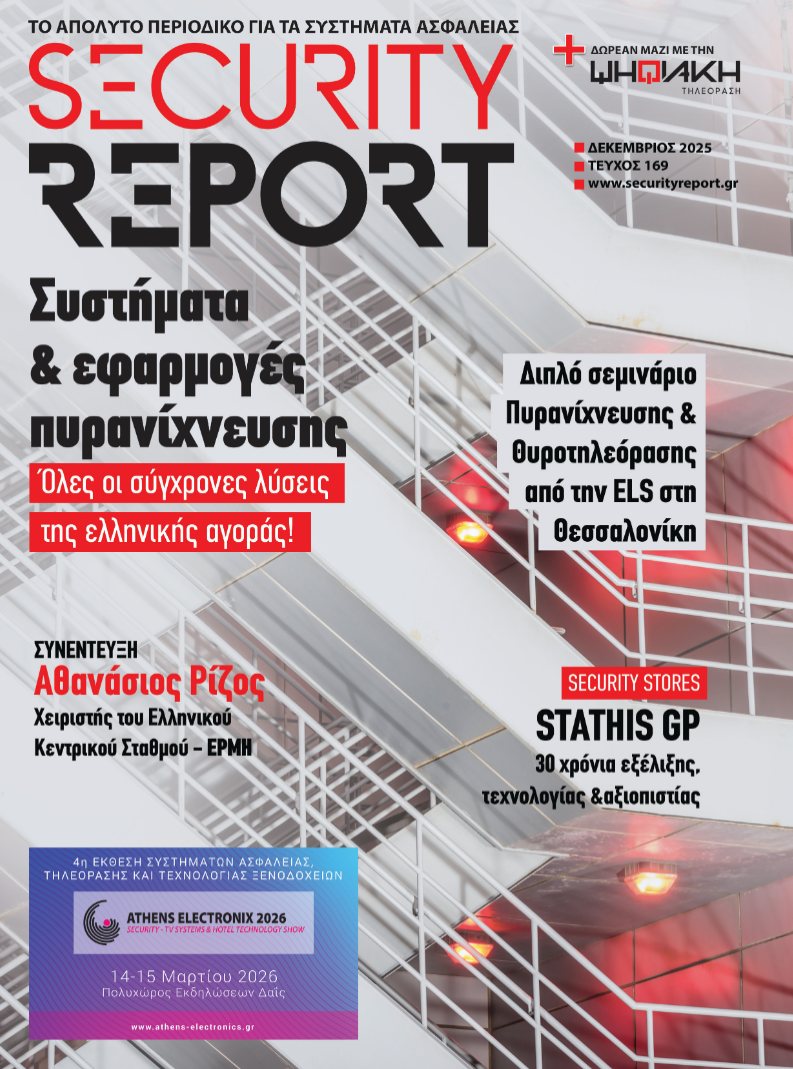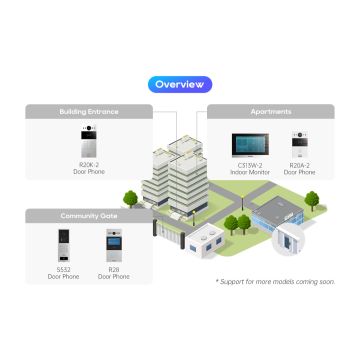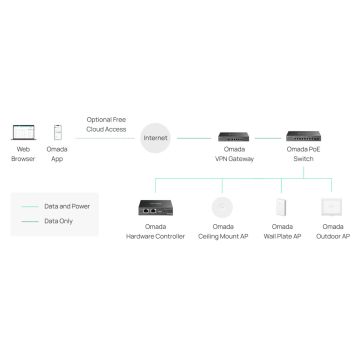Blackbox για iOS, εγκατάσταση και ρυθμίσεις
Streaming από τον δορυφορικό δέκτη σε iPad, iPhone ή iPod

Featured | Στην παρουσίαση των εφαρμογών streaming από δέκτες Enigma 2 σε συσκευές Android και iOS του προηγούμενου τεύχους, ξεχωρίσαμε την εφαρμογή Blackbox για iOS, λόγω της ευκολίας χρήσης και των δυνατοτήτων της. Στο άρθρο που ακολουθεί θα αναλύσουμε σε μεγαλύτερη έκταση αυτές τις δυνατότητες και θα αναφερθούμε στις ρυθμίσεις για τη λειτουργία του προγράμματος.
Το Blackbox είναι μία εμπορική εφαρμογή για συσκευές iOS της γερμανικής εταιρείας ROTAPP, και είναι διαθέσιμη στο App Store της Apple για 5,99 ευρώ. Με τη βοήθεια του Blackbox μπορούμε να παρακολουθήσουμε μέσω streaming από το τοπικό δίκτυο (LAN) τα αποθηκευμένα κανάλια του Enigma 2 και Enigma 1 δέκτη μας, καθώς και τις εγγραφές που βρίσκονται σε αυτόν. Η εφαρμογή αυτή διαδέχεται την παλιότερη Dreambox Live, και υποστηρίζει επίσημα τους δέκτες Enigma 1 της Dream Multimedia (DM7000, DM7020, DM7025, DM600 και DM500), τους δέκτες Enigma 2 της Dream Multimedia (DM8000, DM7020HD, DM800HD, 800HDse, 500HD και DM7025), τους δέκτες Enigma 2 της Vu+ (Solo, Duo, Solo2, Duo2, Ultimo, Uno), τους δέκτες της Coolstream με Neutrino HD OS και τους παλιότερους δέκτες D-Box 2 με Neutrino OS (Nokia, Sagem και Philips). Πέρα από αυτούς τους δέκτες που έχουν δοκιμαστεί από τον δημιουργό της εφαρμογής, το Blackbox δουλεύει κατά πάσα πιθανότητα χωρίς πρόβλημα και σε αρκετούς άλλους δέκτες που λειτουργούν με Enigma 2.
Οι απαιτήσεις για τη λειτουργία της εφαρμογής είναι ένα iPhone 4s, 5 ή νεώτερο, όλα τα iPad, iPod Touch με retina ή καλύτερο, έκδοση 5.1 ή νεώτερη του iOS και γρήγορη σύνδεση (κατά προτίμηση 802.11n) μεταξύ του δέκτη και της συσκευής iOS. Για την live παρακολούθηση καναλιών HD είναι απαραίτητη η χρήση είτε transcoding μέσω υπολογιστή, είτε ενός iPad Air, τελευταία έκδοση των iPad της Apple.
Βασική ρύθμιση
Για τις αρχικές ρυθμίσεις του προγράμματος θα χρειαστούμε την διεύθυνση IP του δέκτη μας. Ο απλούστερος τρόπος για να τη βρούμε είναι στις πληροφορίες δικτύου από το μενού του δέκτη. Η ακριβής διαδρομή εξαρτάται από το image που έχουμε φορτώσει, έτσι για παράδειγμα στο OpenVix 3.0 και σε δέκτη VU+ Uno θα βρούμε την IP στο Menu > Πληροφορίες > Δίκτυο (εικόνα 1).
Ξεκινώντας για πρώτη φορά την εφαρμογή θα ερωτηθούμε για τις λεπτομέρειες που αφορούν τον δέκτη (εικόνα 2). Επιλέγουμε τον σωστό τύπο του δέκτη, έτσι στη περίπτωση του παραδείγματος του VU+ Uno, διαλέγουμε «Enigma 2 (OpenWebif)» (εικόνα 3) και εισάγουμε την διεύθυνση IP στο κατάλληλο πεδίο. Βάζουμε επίσης και την ονομασία του δέκτη στην επιλογή Label, για να αναγνωρίζουμε το συγκεκριμένο προφίλ (χρήσιμο στη περίπτωση που έχουμε περισσότερους από έναν δέκτες στο δίκτυο).
Προχωρημένες Ρυθμίσεις (Advanced Settings)
Στις προχωρημένες ρυθμίσεις και στο Zap Mode η αρχική ρύθμιση είναι το Mirror όπου ο δέκτης ακολουθεί πάντα την επιλογή καναλιού που κάνουμε στο Blackbox (βλέπουμε στην εφαρμογή το κανάλι που βλέπουμε και στην TV). Με το Single Tuner η αλλαγή του καναλιού είναι δυνατή μόνο αν ο transponder δεν είναι διαθέσιμος (ελεύθερος) από τον δέκτη, ενώ το κανάλι μπορεί να είναι διαφορετικό στην εφαρμογή από αυτό που βλέπουμε στην τηλεόραση. Με το Multituner γίνεται πάντα ερώτηση στη περίπτωση που θα χρειαστεί αλλαγή transponder και θα το επιλέξουμε αν ο δέκτης έχει παραπάνω από ένα tuner, είτε αυτό είναι εσωτερικό, είτε εξωτερικό στικάκι DVB-T USB (εικόνα 4).
Η επιλογή Cache καθορίζει τον χρόνο (σε millisecond) που η εφαρμογή κάνει buffering (προσωρινή αποθήκευση στη μνήμη) το βίντεο stream. Η αύξηση ή μείωση αυτή του χρόνου μπορεί να βελτιώσει τη σταθερότητα της αναπαραγωγής.
Για να δούμε κανάλια HD πρέπει να ενεργοποιήσουμε το «Show HDTV Channels». Προσοχή εδώ γιατί η τωρινή έκδοση του Blackbox υποστηρίζει streaming καναλιών HD μόνο στα iPad Air, ενώ για τις υπόλοιπες iOS συσκευές πρέπει να γίνει μετατροπή του βίντεο σε άλλη μορφή, με τη βοήθεια υπολογιστή και του VLC (Transcoding στις Προχωρημένες Ρυθμίσεις). Transcoding με τη βοήθεια του VLC θα χρειαστεί επίσης στη περίπτωση που θέλουμε να έχουμε πρόσβαση στον δέκτη μας με το Blackbox από το διαδίκτυο (δηλαδή εκτός τοπικού δικτύου).
Στις ρυθμίσεις Επεξεργασίας Εικόνας (Image Processing) υπάρχουν δύο επιλογές, Best Quality για την καλύτερη δυνατή ποιότητα εικόνας και Best Performance για όσο το δυνατό πιο ομαλή αναπαραγωγή, χρήσιμη ιδιαίτερα στις πιο αδύνατες συσκευές.
Μία σημαντική ρύθμιση που καθορίζει την ομαλότητα της κίνησης είναι η Deinterlace Method (μέθοδος απόπλεξης). Στη περίπτωση που θέλουμε να παρακολουθήσουμε ορισμένα γερμανικά κανάλια HD σε ανάλυση 720p, είναι καλύτερο να απενεργοποιήσουμε το deinterlace διότι διαφορετικά είναι πολύ πιθανό να έχουμε κίνηση της εικόνας με «σπασίματα».
Στις ρυθμίσεις πρόσβασης (Authentication) θα βάλουμε το username και το password που χρησιμοποιούμε για τη πρόσβαση μέσω δικτύου στον δέκτη, αν αυτός απαιτεί μία τέτοια ρύθμιση.
Στο 3D Channel Navigation και στο Mode μπορούμε να διαλέξουμε τη μορφή για την 3D επιλογή των καναλιών στη βασική οθόνη της εφαρμογής. Δίνονται δύο δυνατότητες, Carousel (εικόνα 5) ή Coverflow (εικόνα 6).
Picons στο Blackbox
Το Blackbox έχει τη δυνατότητα εμφάνισης picons (εικονίδια με τα λογότυπα των καναλιών) στις λίστες των μπουκέτων, στις πληροφορίες καναλιού και στη 3D επιλογή στην οθόνη (εικόνα 7). Τα εικονίδια αυτά πρέπει να είναι σε μορφή PNG και οι διαστάσεις τους 220×132 (βέλτιστη επιλογή). Για να τα εισάγουμε στο iPad ή στο iPhone πρέπει να τα συμπιέσουμε σε αρχείο με ονομασία picons.zip και να τα μεταφέρουμε στη συσκευή με τη βοήθεια του iTunes (εικόνα 8). Μία σημαντική συλλογή από picon βρίσκεται στη διεύθυνση http://picons.bitbucket.org/, από την οποία μπορούμε και να τα κατεβάσουμε.
Περιβάλλον λειτουργίας (διεπαφή) και χειρισμός προγράμματος
Η επιλογή του καναλιού που θέλουμε να παρακολουθήσουμε από τα μπουκέτα αγαπημένων γίνεται με tap στο εικονίδιο 1 (πάνω αριστερά). Το εικονίδιο 2 ανοίγει τον 3D Channel Navigator, την τρισδιάστατη μέθοδο αλλαγής καναλιού. Το εικονίδιο 3 δίνει πρόσβαση στις εγγραφές που έχουμε πραγματοποιήσει στον δέκτη.
Το 4 (κάτω αριστερά) είναι η προσωρινή παύση, το 5 ανοίγει τον ηλεκτρονικό οδηγό προγράμματος (EPG), με το 6 μπορούμε να επιλέξουμε ένα από τα stream ήχου του καναλιού, ενώ το 7 επιλέγει τους υπότιτλους. Το 8 ελέγχει το επίπεδο του ήχου.
Το 9 (πάνω δεξιά) ρυθμίζει τον χρονοδιακόπτη ύπνου (5 έως 60 λεπτά). Το 10 κάνει reset στην ροή του βίντεο stream (χρήσιμο στη περίπτωση που παρατηρούμε προβλήματα στην εικόνα). Το 11 δίνει πρόσβαση στις ρυθμίσεις του Blackbox και με το 12 επιλέγουμε το προφίλ του δέκτη (εικόνα 9).
Ο χειρισμός του προγράμματος γίνεται φυσικά με διάφορες χειρονομίες με τα δάκτυλα (gestures) στην οθόνη αφής της συσκευής μας. Για την εμφάνιση της διεπαφής χρήστη κάνουμε tap οπουδήποτε στην οθόνη, ενώ με δεύτερο tap σε ελεύθερη περιοχή κλείνει η διεπαφή. Για γρήγορη πρόσβαση στα μπουκέτα καναλιών σε iPad κάνουμε swipe (σύρσιμο του δακτύλου) στην αριστερή πλευρά της οθόνης. Με swipe δεξιά ή αριστερά αλλάζουμε κανάλι. Με swipe προς τα κάτω εμφανίζεται ο 3D Channel Navigator, ενώ με swipe προς τα πάνω κλείνει. Για ζουμάρισμα της εικόνας ώστε να καλύψει όλη την οθόνη κάνουμε pinch out και με pinch in το απενεργοποιούμε.
{gallery}9416{/gallery}